Microsoft Viva — это набор приложений, который входит в состав Microsoft 365 и Teams.
- Microsoft Viva — это программа повышения квалификации сотрудников.
- Он позволяет вам сотрудничать, общаться, наставлять и многое другое из одного места.
- Вы можете использовать его в приложении Microsoft Teams или использовать определенный набор приложений Microsoft Viva.

ИксУСТАНОВИТЕ, НАЖИМАЯ НА СКАЧАТЬ ФАЙЛ
Это программное обеспечение исправит распространенные компьютерные ошибки, защитит вас от потери файлов, вредоносного ПО, аппаратного сбоя и оптимизирует ваш компьютер для достижения максимальной производительности. Исправьте проблемы с ПК и удалите вирусы прямо сейчас, выполнив 3 простых шага:
- Скачать инструмент восстановления ПК Restoro который поставляется с запатентованными технологиями (патент доступен здесь).
- Нажмите Начать сканирование чтобы найти проблемы Windows, которые могут вызывать проблемы с ПК.
- Нажмите Починить все для устранения проблем, влияющих на безопасность и производительность вашего компьютера.
- Restoro был скачан пользователем 0 читателей в этом месяце.
Пандемия COVID разъехала всех по домам. Работа, учеба и все остальное в основном велось из дома. После пандемии работа на дому стала новой нормой. Майкрософт придумала решение под названием Viva.
Microsoft Viva Engage позволяет сотрудникам общаться с кем угодно в компании из любого места и в любое время. Это также инструмент для сотрудников компании, чтобы общаться и общаться. В этом руководстве мы покажем вам, как загрузить и установить Microsoft Viva.
Каковы некоторые из лучших функций Microsoft Viva?
Ниже приведены некоторые из лучших функций Microsoft, включенных в новую коммуникационную платформу Viva Engage.
- Уголок лидерства: вы можете создавать мероприятия лидеров или присоединяться к ним, участвовать в опросах, присоединяться к обсуждениям, общаться с лидерами, развиваться и помогать другим.
- Продвинутые сюжетные линии: вы можете публиковать сообщения и истории от имени другого пользователя, что позволит вам продолжить обсуждение.
- Объявления: это позволяет вам информировать всех и вовлекать их в важные действия с помощью уведомлений в Интернете и мобильных приложениях.
- Разговоры: Вы можете использовать @ для связи и общения с коллегами. Microsoft Viva Engage даже позволяет закреплять чаты и строить диалоги между командами и отделами.
- Виртуальные мероприятия: Microsoft Viva Engage объединяет руководителей и сотрудников для участия в виртуальных мероприятиях в стиле городского совета, сессиях вопросов и ответов и других содержательных беседах.
Как я могу получить доступ к Microsoft Viva?
- Каковы некоторые из лучших функций Microsoft Viva?
- Как я могу получить доступ к Microsoft Viva?
- Что вы можете делать на странице администрирования Microsoft Viva?
- Как загрузить Microsoft Viva Engage в Teams?
- Как установить Microsoft Viva Engage от имени администратора?
- Перейти к Веб-сайт администратора Microsoft 365.
- Бревно с вашими учетными данными.
- В строке поиска введите Вива.

- Выбирать Майкрософт Вива.
- Кроме того, вы можете перейти на Центр администрирования Microsoft 365.
- Выбирать Настраивать на левой навигации.
- Нажать на Плитка Microsoft Viva. Это приведет вас к Страница администратора Microsoft Viva.

- Ошибка 0x80242020: что это такое и как ее быстро исправить
- Помощник по миграции Windows: как скачать и установить
- Экран становится черным при подключении к внешнему монитору [Исправить]
Что вы можете делать на странице администрирования Microsoft Viva?
Вот список вещей, которые вы можете сделать на странице администратора.
- Лицензии и роли: вы можете управлять лицензиями или ролями непосредственно на странице лицензий Microsoft 365 или на странице назначения ролей Microsoft 365. На странице «Назначения ролей» вы можете найти Viva и сузить роли до тех, которые относятся к Microsoft Viva.
- Типы планов: вы можете просмотреть приобретенный вами план Viva или включить его в свой Microsoft 365 в столбце Тип плана.
- Назначенные администраторы: позволяет увидеть, установлены ли роли администратора для каждого приложения. Кроме того, вы можете проверить, кому назначены роли, в столбце «Администраторы».
- Страницы приложений. На страницах приложений вы можете выбрать приложение и перейти на страницу настроек приложения.
- Электронная почта с информационными сообщениями: вы можете выбрать Управление электронной почтой с информационными сообщениями. Это поможет вам решить, должны ли люди в вашей организации получать информационные сообщения по электронной почте.
Как загрузить Microsoft Viva Engage в Teams?
- Открой Приложение для команд на рабочем столе или с помощью веб-браузера.
- Выбирать Программы с левой стороны панели.
- Поиск Вива Энджедж.
- Нажать на Вива Энджедж приложение и нажмите на Добавлять. Это добавит приложение в ваши клиенты Team, включая мобильные.
Viva Engage — это подмножество набора приложений Microsoft Viva. Вы можете установить определенные приложения Viva для команд, выполнив описанные выше действия.
Как установить Microsoft Viva Engage от имени администратора?
- Войдите в Центр администрирования Teams.
- Нажмите на Приложения для команд.

- Выбирать Политики настройки.

- Выбирать Добавлять.

- Введите название и описание для политики.
- Под Установленные приложения, нажмите на Добавить приложения.
- в Добавить установленные приложения панель, найти Майкрософт Вива Вовлечение.
- Выбирать Добавлять.
Конечные пользователи могут устанавливать приложения, если политика разрешений приложений разрешает их администратору. Если он заблокирован, то они могут запросить административный портал. Кроме того, администраторы могут выполнить описанные выше действия, чтобы развернуть Microsoft Viva Engage для сотрудников.
Это все от нас в этом руководстве. Не стесняйтесь, дайте нам знать в комментариях ниже, если вы найдете это руководство полезным.
Все еще есть проблемы? Исправьте их с помощью этого инструмента:
СПОНСОР
Если приведенные выше советы не помогли решить вашу проблему, на вашем ПК могут возникнуть более серьезные проблемы с Windows. Мы рекомендуем загрузка этого инструмента для ремонта ПК (оценка «Отлично» на TrustPilot.com), чтобы легко их решать. После установки просто нажмите кнопку Начать сканирование кнопку, а затем нажмите на Починить все.
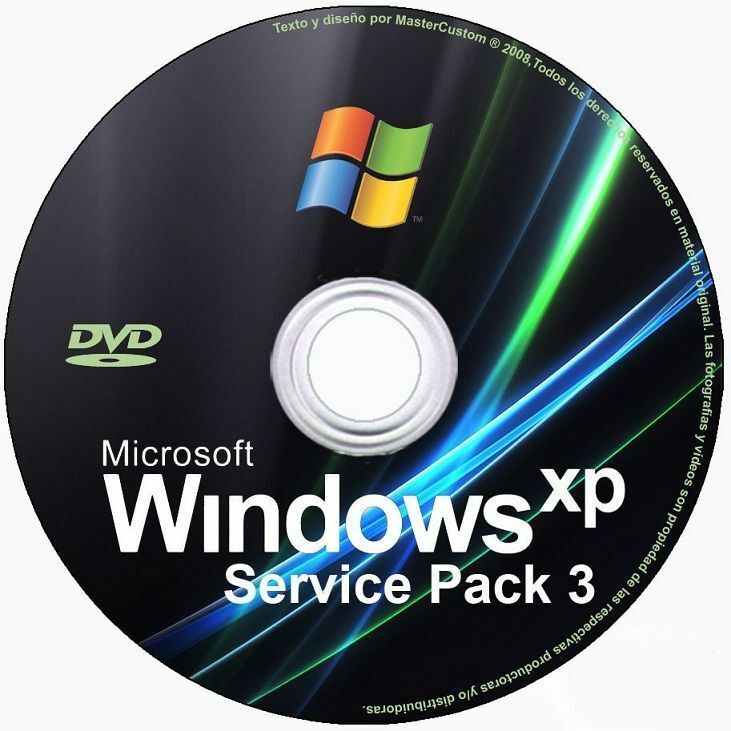
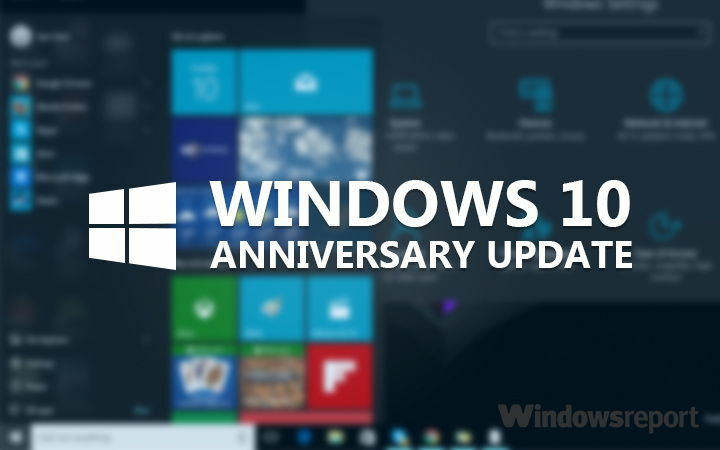
![Исправлено: Amazon Fire Stick застрял на логотипе Amazon [Easy Guide]](/f/657d2043dd60192a91c60e54ae57dc32.jpg?width=300&height=460)